DriveWindow用户手册.docx
《DriveWindow用户手册.docx》由会员分享,可在线阅读,更多相关《DriveWindow用户手册.docx(38页珍藏版)》请在冰豆网上搜索。
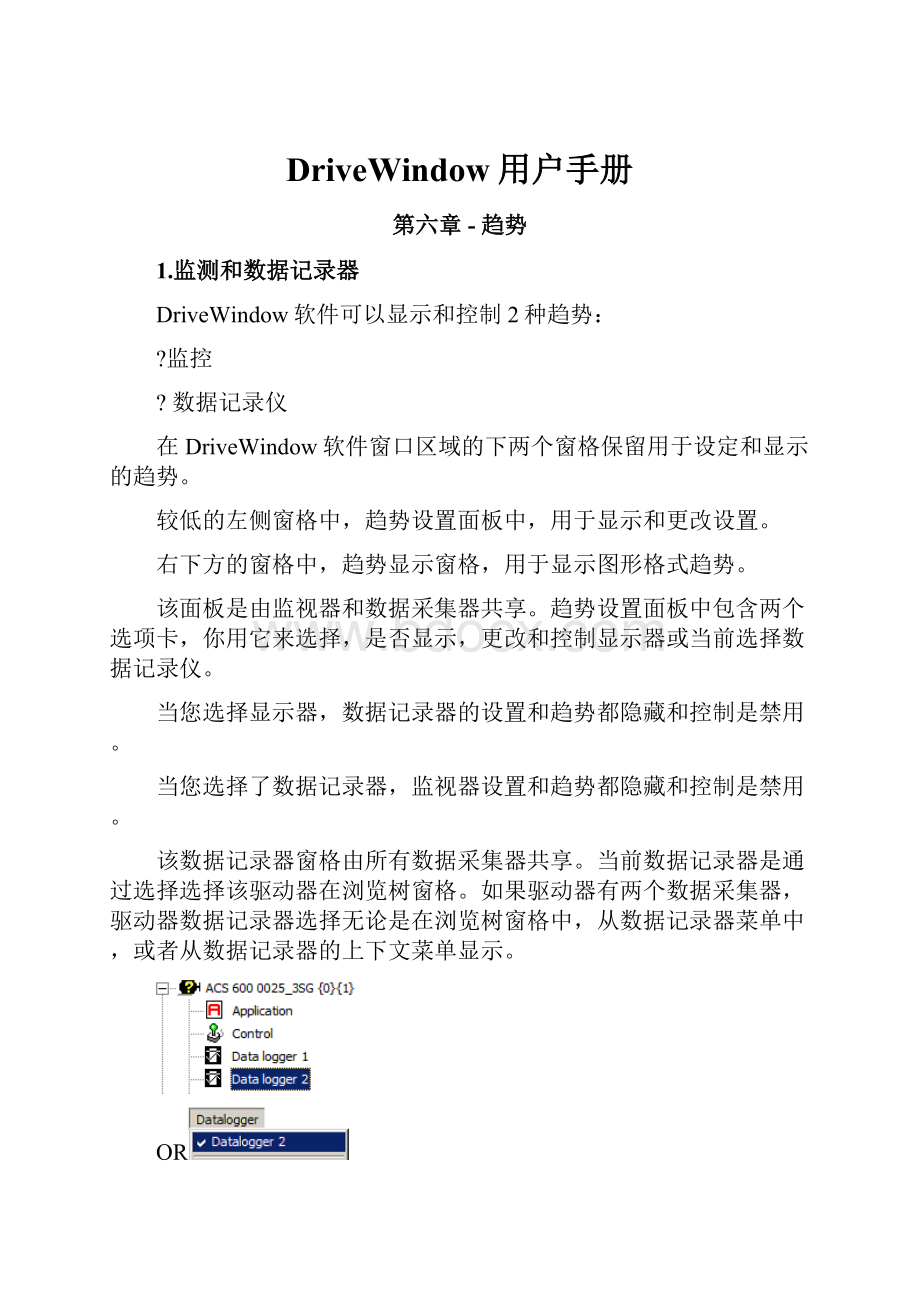
DriveWindow用户手册
第六章-趋势
1.监测和数据记录器
DriveWindow软件可以显示和控制2种趋势:
?
监控
?
数据记录仪
在DriveWindow软件窗口区域的下两个窗格保留用于设定和显示的趋势。
较低的左侧窗格中,趋势设置面板中,用于显示和更改设置。
右下方的窗格中,趋势显示窗格,用于显示图形格式趋势。
该面板是由监视器和数据采集器共享。
趋势设置面板中包含两个选项卡,你用它来选择,是否显示,更改和控制显示器或当前选择数据记录仪。
当您选择显示器,数据记录器的设置和趋势都隐藏和控制是禁用。
当您选择了数据记录器,监视器设置和趋势都隐藏和控制是禁用。
该数据记录器窗格由所有数据采集器共享。
当前数据记录器是通过选择选择该驱动器在浏览树窗格。
如果驱动器有两个数据采集器,驱动器数据记录器选择无论是在浏览树窗格中,从数据记录器菜单中,或者从数据记录器的上下文菜单显示。
OR
如果驱动器有两个以上的数据采集器,驱动器数据记录器选择了类似的方式,在案例二数据记录器。
但是,菜单显示下一个数据记录器,而不是数据记录器2的点击接下来数据记录器会将数据记录器驱动器选择下一个数据记录器。
注意,下最后一个数据记录器的是第一个数据记录器。
OR
请注意,所有数据记录器的设置和显示的数据记录仪特有的。
所以,当你改变数据记录器的设置,例如,它仅涉及当前选定的数据记录器。
所有其他的设置数据采集器将被保留。
您可以验证从在标题所示的OPC地址当前选定的数据记录仪数据记录器显示窗格。
如果一个驱动一个以上的数据记录器,DL1,DL2,等等中的标题显示,这记录仪的显示。
除了查看趋势,还可以打印和出口趋势。
1.1.1监视器
监控运行,并在你的电脑中收集数据。
收集通过读取周期性监测的项目进行从驱动器。
物品可以驻留在不同的驱动器。
值被绘制在实时监视显示窗格中,当监视器正在运行。
如果暂停显示器,显示器的显示面板的更新是停止,但数值仍在背景收集。
暂停期间收集到的值绘制,当你命令监控继续。
注意!
Windows不是一个实时操作系统。
这意味着,在实践中,即使测量循环完成后,它们不以相等的时间间隔进行。
负载引起的Windows内核驱动器可能会导致测量中断,这令的数百毫秒。
测量值是时间由DriveOPC可以加盖。
图形绘图包,但是,是能够仅做该图中,如果测量间隔被假定为是恒定的。
因此,该绘制点实际上是从测量值估计。
如何估计完成取决于监测图首选项中选择可视化的方法。
1.1.2数据记录器
数据采集?
?
器驻留在硬盘。
数据由驱动收集。
采集可以通过一个特定的停止命令或触发条件成为真正停止在驱动器中。
比那些影响数据记录仪显示(x轴的长度,y最小值的所有其他数据记录器设置,并最大,缩放)被保存在驱动器中。
它们被保存在驱动器中它没有,即使功率。
然而,当一个数据记录器被上载,在DriveWindow软件当前设置被冻结,所以设置显示上传的趋势的设置。
这是不可能的,以查看在实时数据记录器的趋势。
1.1.3设置
在您开始监控或数据?
?
记录仪,通常必须更改其设置,例如作为渠道监控或记录,测量间隔等。
请注意,您不能使用DriveWindow软件来更改本地DriveDAOPC服务器的数据记录器设置驱动器(AC880系列)。
你只能够控制ACS880系列变频器和变化的数据记录仪常用的设置。
也只有六个信道可以示出虽然有可能在多个信道驾驶。
一些常用的设置,影响的趋势显示,你可以以后也改变开始。
大多数设置是通过使用一个对话框,与一个或多个编辑字段输入。
当对话框提出,该字段包含的设置当前值被改变。
其中之一被选择,那么如果你开始输入时,显示值立即覆盖。
如果该值可以是负的,它可以任选地通过一个加号之后。
实际值可以给定值作为一个整数,太。
一个真正的数字可以用可选的指数结束,这是由e或E开头。
该指数可以签署。
请注意,在实际小数点符号数字是期间无论区域设置。
例如:
1.2,-1.23E-3,1E3。
当编辑,您可以使用正常的Windows快捷方式和编辑键,如箭头键,Home,最终,德尔等按键,使用或不按Ctrl和/或Shift键不放。
注意,但是,该按Esc关键是不要点击取消按钮并按下回车键同单击确定相同按钮。
如果值是无效的,当您单击确定按钮,将显示一条错误消息。
你必须承认错误消息,编辑无效值或取消操作。
虽然运行的(虚拟)内存的可能性是最大的,当你设置的大小监视历史缓冲区或监视时间间隔,它是,在理论上,可以同时改变的任何设置。
要更改的设置被接受,但设置的组合不能被用来DriveWindow软件。
当你耗尽内存,你会得到一个错误信息:
趋势显示窗格中被清除。
你必须改变一些设置,以摆脱外存储器条件。
1.1.4控制
显示器可以通过启动,暂停,继续,停止和清除它来控制。
数据记录器可以通过启动,停止,触发,清除和上传进行控制。
该上传的图可以被清除了。
1.1.5图表首选项
您有几个选项来控制图的前景。
绘图点可以连接各种方式。
您可以控制?
?
,比例是如何显示和输入。
图形指针的显示有一些选择。
从在监视器测量值估计所述绘图点的方法可以改变。
屏幕和彩色打印机趋势颜色可以改变。
趋势线的风格是可以改变的,分别为屏幕,黑白打印机,彩色打印机。
1.1.6查看
的监测和数据记录器的发展趋势看颇为相似。
您可以水平和垂直滚动。
您可以向内缩小,向外,并重置缩放。
您可以检查使用图形光标的趋势。
您可以临时更改所选图形光标数值的显示格式。
您还可以更改像x轴的长度,Y最小值和最大值,以及缩放设置(数据采集器只),同时观察的趋势。
1.1.7保存和恢复
由于DriveWindow软件的版本2.10,趋势可以保存和恢复。
1.1.8打印和导出
监视和数据采集器的发展趋势可以打印,复制到剪贴板,并出口(以数字文本格式)。
另请参见:
窗口区域
浏览树窗格
趋势设置窗格
趋势显示窗格
2.共同趋势设置
显示器和记录器有以下共同设置,影响到的显示相应的发展趋势:
?
X轴长度(秒)
?
Y轴的最小和最大
?
Y轴适应,这实际上是另一种方式来改变y轴的最小值和最大值
?
不同渠道的缩放
除了一些例外,这些都可以在任何时候改变:
?
当一个趋势,在趋势显示窗格中绘制Y轴只能适应。
?
一个显示器频道的不同通道的缩放,而显示器是不能改变的运行。
注意!
一个显示器频道的缩放的改变需要监控的发展趋势是从重绘的开始。
如果你有大量的监控数据,这可能需要很长的时间。
常见的设置保存到并从工作区恢复。
另请参见:
监控和数据记录器
趋势设置窗格
监控菜单
数据记录器菜单
恢复默认设置
2.1设置X轴长度
您可以设置监视器或随时记录仪的x轴的长度。
注意,缩放通常也改变x轴长度。
数据记录器的X轴的长度也可以自动在数据记录器上载更改。
如果x轴长度比数据记录仪信道缓冲器的大小大,如果是小于的间隔中,或者如果它是不的时间间隔,x轴长度的多个自动设置为数据记录器的信道缓冲器的大小。
请注意,如果一个数据记录器从未上传,DriveWindow软件,不知道肯定的大小数据采集?
?
通道缓冲区。
因而DriveWindow软件没有做任何检查关于x轴的长度,直到它知道更多关于数据记录器。
当数据采集通道缓冲区的大小是已知的,DriveWindow软件不接受不正确的设置
的x轴长度。
然而,当数据记录器的时间间隔被改变,x轴长度不检查,和因此可能具有不适当的值。
在这种情况下,数据记录器的载自动设置x轴长度。
需要注意的是改变x轴的长度只影响当前缩放级别。
向外缩放或缩放复位恢复先前的或基层x轴设置。
要改变x轴的长度,可以双击趋势设置面板中X轴长度(S)字段,或者在轴子菜单,可以在显示屏中发现选择X长度命令的上下文菜单显示器设置,数据记录器菜单,数据记录器设置的上下文菜单。
OR
X轴长度(S)对话框呈现在编辑栏显示的现值。
编辑或输入一个新的(真正)值,然后单击确定。
如果要取消操作,点击取消按钮。
新的值被示出在趋势设置窗格,并且在趋势显示面板的X轴被更新,太。
有大约x轴长度的限制:
?
该值必须大于零。
?
值必须是多的时间间隔。
例如,如果时间间隔为10毫秒,x轴长度1.001是无效的。
?
显示器X轴长度不能大于历史缓冲区更大。
?
显示器的X轴的长度不能超过32700*间隔。
?
数据记录器的X轴的长度不能大于通道缓冲区的大小大秒。
如果数据记录器从未被上传,缓冲器的尺寸是未知的,以及X轴长度是不与它比较。
然而,当数据记录仪上载,x轴长度自动降低,如果是太大了。
一些错误消息的询问,如果你想DriveWindow软件为您找到一个合适的值。
如果你点击Yes按钮,在对话框中的值从您输入的值值改变通过DriveWindow软件建议。
所以,你还是要编辑值(或取消操作)的机会。
如果您已进入显示器的x轴,并且它比历史缓冲区越大,你可以选择放大历史缓冲区大小为等于x轴。
如果您单击是,X轴的值被接受,但历史缓冲区被改变了。
另请参见:
共同的趋势设置
恢复默认设置
监测和数据记录仪
趋势设置窗格
轴子
2.2设置Y最小和最大
可以设置Y轴最小值和Y轴最大值显示器或在任何时间一个数据记录器。
不过,如果你已经有趋势显示窗格中显示的趋势,你并不需要设置y轴最低自己。
相反,可以适应y轴,这意味着DriveWindow软件选择和集适当的最小值和最大值为您服务。
注意,缩放通常也改变y轴的最小和/或最大值。
Y轴最小和/或最大数据记录仪还可以自动改变时,数据记录仪上传。
如果任何缩放后上传的值比y最小值的设置更小,或除y最大,y最小值和/或最大值的设定更大的被调节到最小/最大值上传。
注意,改变y轴的最小或最大只影响当前缩放级别。
缩放向外或缩放复位恢复先前的或基层y轴设置
Y轴最小值和最大值可以通过滚动来改变了。
但是,为了能够滚动,您需要有一个OPC服务器连接。
滚动通过使用短垂直滚动条在做左下角的趋势显示窗格。
滚动加上或减去两个刻度之间的距离痕或从两个y最小值和最大值。
注意,滚动的效果并不总是可逆的。
当Y轴的最小和最大的迹象滚动前不同,但均是相同的滚动后,刻度标记的数目,并且还距离他们两人之间,可能会改变。
要改变y轴的最大值或最小值,或者双击y轴最大或Y轴最小在趋势设置面板领域,还是在选择轴Y轴最大或Y轴最小指令子菜单,可以在显示屏上发现,监控设置,数据记录器菜单的上下文菜单,数据记录器设置的上下文菜单。
OR
Y轴最大值或Y轴最小对话框出现在其编辑所示的现值领域。
编辑或输入一个新的(真正)值,然后单击确定。
如果要取消操作,点击取消按钮。
新的值被示出在趋势设置窗格,而y轴最大值或y轴最小的趋势显示面板被更新了。
有关于y轴的最小和Y轴的最大限制:
?
Y轴最大值必须比最小值大。
?
y轴最小值和最大值的绝对值不能超过。
?
如果y轴最小值和最大值具有相同的迹象,他们的第一个8显着十进制数字必须不相等。
如果该值无效,则显示错误消息,当您单击确定按钮。
你必须承认错误消息,编辑无效值或取消操作。
另请参见:
共同的趋势设置
恢复默认设置
监控和数据记录仪
趋势设置窗格
监控菜单
作为子菜单
适应Y轴
2.3调整Y轴
请注意,如果你有几个测量通道具有价值,只有极不同的幅度,自动缩放可以显示出比调整y轴更好的结果。
如果你已经有趋势显示窗格中显示的趋势,可以让DriveWindow软件选择和设置正确的y轴最小值和最大值为您服务。
注意,设置仅涉及当前缩放级别。
让DriveWindow软件选择和设置y轴的最小值和最大值,要么选择适应Y轴命令,在子菜单中轴线,它可以在显示屏中发现,监视器设置的上下文菜单中,数据记录器菜单,数据记录器设置的上下文菜单,或按Ctrl+Shift+Y。
DriveWindow软件立即选择并设置适当的y轴最小值和最大值为您服务。
y轴最大值和最小值在趋势显示窗格被更新。
新的最小和最大显示在趋势设置窗格,太。
如果您有趋势显示窗格中显示没有趋势,命令被禁用(灰色)。
紧迫按Ctrl+Shift+Y在这种情况下,没有任何影响。
否则,如果DriveWindow软件,对一些罕见的原因,是不是能够做的选择,它会发出蜂鸣声,和y轴最小和最大不改变。
选择完成,使得由电流x轴限定的时间内的所有点是可见的。
DriveWindow使用两个选择方法:
?
搜索方法:
此数值为Y轴最小值和最大值进行搜索,以使在y轴的刻度标记数值很好地舍入。
这是所采用的方法一般。
?
快速的方法:
Y轴的最小值和最大值只是从最小计算和最大趋势由电流x轴限定的时间内积分。
在刻度值y轴都没有很好地四舍五入。
这种方法是通过监测趋势仅用于而显示器运行时,监视时间间隔小于或等于2500毫秒,x轴长度小于或等于12.5秒。
另请参见:
共同的趋势设置
自动缩放
监测和数据记录仪
趋势设置窗格
轴子
设置Y最小和最大
2.4设置缩放
监视器或数据记录仪信道的缩放使得能够与基本上不同绘制的值进入范围的趋势显示窗格,使他们都是可见的,仍然有良好的分辨率。
而不是手动缩放,你也要让DriveWindow软件计算适当的比例选项您可以通过自动缩放。
根据图中的首选项中选择缩放方法,你必须显示的选项进入缩放无论是作为系数,抵消或作为值在y=100和Y=0。
例如,如果要分析的速度,你认为改变1490...1510转,和频率不同49..51Hz的丝丝入扣。
如果你有y轴的最低-100和最大100,可以集(缩放方法是系数和偏置):
?
对于速度,系数10和偏移量-15000。
然后1490显示-100和1510显示+100。
?
对于频率,系数100偏移-5000。
然后49示-100和示出51+100。
如果缩放方法是在y=100且y=0值,你可以设置:
?
对于速度值在y=100?
1510和值在y=0至1500然后1490显示-1001510显示+100。
?
对于频率值在y=100?
51和值在y=0至50。
49所示-100和51显示+100。
注意!
一个显示器频道的缩放的改变需要监控的发展趋势是从重绘的开始。
如果你有大量的监控数据,这可能需要很长的时间。
请注意,缩放设置可以被监控或记录变量之前进行设置。
然而,缩放一个不存在的数据记录仪的通道不能设置。
如果在一个信道的设置列数据采集设置面板中包含N/A,通道不驱动器存在。
要改变通道的比例,无论是双击趋势设置的通道的设置字段窗格中,或选择从缩放子菜单,可在监控中发现的通道,背景监视器设置菜单,数据记录器菜单,数据记录器设置的上下文菜单。
OR
OA频道缩放对话框,呈现在其编辑框所示的本缩放值。
OR
编辑或输入新的(真正)值成系数和/或偏移字段,然后单击确定。
如果你想取消操作,点击取消按钮。
OR
新值显示在趋势设置窗格。
如果你改变了数据采集通道的比例和数据记录器已上传,在数据记录器显示窗格中的趋势会立即使用新的设置重绘。
OR
大约有系数和偏移量限制:
?
系数的绝对值和偏移量不得超过。
有大约在y=100且y=0和值限制:
?
他们的绝对价值不得超过。
?
他们的差的绝对值不得超过。
?
他们的差的绝对值不得低于。
如果该值无效,则显示错误消息,当您单击确定按钮。
你必须承认错误消息,编辑无效值或取消操作。
另请参见:
共同的趋势设置
自动缩放
恢复默认设置
监控和数据记录仪
趋势设置窗格
缩放子菜单
2.5自动缩放
显示器或数据记录仪通道的比例,而不是手动的,你可以问DriveWindow软件计算为你适当的比例。
如果你只有一个测量通道或所有测量通道具有大致相同的价值观幅度,适应y轴的可能显示出比自动缩放更好的结果。
当使用自动缩放,Y轴最小值和最大值,通常应该有它们的默认值(-100至+100),或值0和+100,应用自动缩放之前。
默认值即可由单个菜单命令恢复。
该计算是基于目前仅示出X轴内的值。
价值观不是在目前示出的x轴不考虑。
注意,它是不可能的自动缩放的通道,这是不测量。
可以自动缩放所有频道,或选择要自动定单独的通道。
注意!
一个显示器频道的缩放的改变需要监控的发展趋势是从重绘的开始。
如果你有大量的监控数据,这可能需要很长的时间。
注意!
自动缩放反转布尔值,使真(-1)上显示比假(0)。
在显示器菜单中的缩放子菜单,在上下文菜单中的命令自动定标监视器设置被禁用,如果在趋势设置面板中没有选择的监视器(灰色),显示器清除或跑步,或您所选择的趋势设置窗格中未测通道。
在数据记录器菜单中的缩放子菜单,在上下文菜单中的命令自动定标数据记录器设置被禁用(灰色),若在趋势设置面板中没有选择数据记录器,数据记录器没有上传,或您所选择的趋势设置窗格中未测通道。
如果DriveWindow软件,对于一些少见的原因,是不是能够计算适当的比例,它会发出蜂鸣声,并没有改变在缩放完成。
注意保存DriveWindow软件版本2.11或以上的数据采集器的发展趋势,不能自动定当恢复。
2.5.1所有通道的自动缩放
要自动缩放所有通道,首先检查有没有在趋势设置窗格中选择通道。
然后在子菜单中缩放,可以在监视器上找到或者选择自动缩放命令,监视器设置的上下文菜单,数据记录器菜单,数据记录器设置的上下文菜单,或按Ctrl+Shift+S。
2.5.2选定通道的自动缩放
要自动缩放只是一些渠道,首先选择渠道的趋势设置进行自动定窗格。
然后或者选择缩放子菜单中的命令自动缩放,可以在找到监视器,监视器设置的上下文菜单,数据记录器菜单,数据记录器的右键菜单设置或按Ctrl+Shift+S。
另请参见:
共同的趋势设置
设置缩放
适应Y轴
恢复默认设置
监控和数据记录仪
趋势设置窗格
缩放子菜单
2.6恢复默认设置
它可以通过一个简单的命令来恢复显示器或数据记录器的默认设置。
需要注意的是恢复设置取决于目前的监测数据记录器或上传状态。
该测量通道或数据记录器设置,居住在驱动器都没有改变。
要恢复默认设置,请在缩放子菜单中恢复默认设置的命令,它可以在监视器,监视器设置的上下文菜单,数据记录器菜单,右键菜单中找到数据记录器设置。
2.6.1恢复监视器设置
恢复默认值命令,在监视菜单和监视器设置的上下文菜单禁用(变灰)如果在趋势设置面板中不选择显示器或监视器运行。
如果显示器清零,以下设置恢复到默认值:
?
X轴长度
?
Y轴的最小和最大
?
缩放
?
监视模式
?
监测间隔
?
历史缓冲区大小
?
缩放复位
如果显示器已停止或暂停,以下设置恢复到默认值:
?
Y轴的最小和最大
?
缩放
?
缩放复位
注意!
一个显示器频道的缩放的改变需要监控的发展趋势是从重绘的开始。
如果你有大量的监控数据,这可能需要很长的时间。
如果显示器运行时,只有以下设置恢复到默认值:
?
Y轴的最小和最大
2.6.2恢复数据记录器设置
恢复默认值在数据记录器菜单,并在数据记录器的右键快捷菜单命令设置被禁用,如果在趋势设置面板中没有选择数据记录器(灰色),没有光驱,或者在浏览树窗格中选择的驱动器没有数据记录器。
如果数据记录器图形被清除,以下设置恢复到默认值:
?
X轴长度
?
Y轴的最小和最大
?
缩放
?
缩放复位
如果数据记录器已上载(而不是空的),下面的设置恢复到其默认值:
?
Y轴的最小和最大
?
缩放
?
缩放复位
另请参见:
共同的趋势设置
监测和数据记录仪
趋势设置窗格
监控菜单
监视器设置的上下文菜单
数据记录器菜单
数据记录器设置的上下文菜单
3.设置显示器
之前你可以做任何显示器设置,您需要有监视器选择的,而不是数据采集器。
您可以通过单击趋势设置面板中的监控选项卡中做选择。
除了常见的设置(x轴长度,y轴的最小和最大,Y轴的适应,通道),用于监视和数据记录器的结垢,该显示器具有以下设置:
?
模式(快速或正常)
?
间隔以毫秒为单位
?
在几秒钟历史缓冲区大小
?
变量进行监测
这些设置都不能,除非显示器被清除而改变。
常见的设置可以随时更改。
注意!
一个显示器频道的缩放的改变需要监控的发展趋势是从重绘的开始。
如果你有大量的监控数据,这可能需要很长的时间。
所有的显示器设置保存到并从工作区恢复。
但是请注意,该恢复项目必须存在于恢复的时间。
如果不是这样,它们不能被恢复,和相应的信道是留空。
另请参见:
监控和数据记录器
趋势设置窗格
监视器设置
监控菜单
监视器设置的右键菜单
3.1设置监控模式
你可以改变只有在显示器被清除的监控模式。
有监测的两种模式:
?
正常模式
?
快速模式
在正常模式下,你有能力,原则上以监控任何类型的项目。
在这个最小时间间隔模式是10毫秒。
普通模式是你将几乎总是使用的模式。
在快速模式下,您只能监控驱动器参数和类型的信号,真实或整数。
最低在这种模式下的时间间隔为1毫秒。
您应该避免使用这种模式,因为它可能会挂断你的PC在驱动器和/或引起面板的损失。
注意!
Windows不是一个实时操作系统。
这意味着,在实践中,即使测量循环完成后,它们不以相等的时间间隔进行。
负载引起的Windows内核驱动器可能会导致测量中断,秩序这是数百毫秒。
这些中断可以隐藏你想监控的现象,尤其是当监控间隔小。
请注意,如果您已设置的监视时间间隔小于10毫秒,你不能从快速更改模式正常。
你必须先设置时间间隔大于或等于10毫秒,那么你就可以改变模式正常。
要更改监控模式:
?
如果尚未选定,请在趋势设置面板中的监控选项卡。
?
无论是在显示器设置窗格中双击模式字段,或者切换在快速模式监控菜单或监视器设置的上下文菜单。
OR
该模式的新值显示在显示器设置面板。
如果模式是快,它也被标记在显示器菜单。
如果这是不可能改变模式(显示器不被清除,或间隔是在快10毫秒以下模式),你的电脑发出哔哔声,当你双击模式字段。
在显示器菜单快速模式是禁用(变灰),太。
另请参见:
共同的趋势设置
恢复默认设置
设置监视器
监测和数据记录仪
监视器设置
监控菜单
监视器设置的右键菜单
3.2设置监视间隔
监测的时间间隔实际上是x轴的绘图解决方案。
它也被用来作为一个周期时间测量,如果可能的话。
如果测量周期比监视时间间隔的时间较长,一些测量不可避免地下降。
发生这种情况时,内核级的设备驱动程序所使用的处理器,为例。
因为测量时间标记,在监视器显示窗格中的x轴仍显示实时的,但是。
绘制的值从测量值估计。
如何估算完成取决于图形首选项中选择显示器的可视化方法。
你可以改变只有在显示器被清除监视间隔。
注意,x轴长度和历史缓存器的大小(以毫秒为单位)必须多的时间间隔的。
要改变监视间隔:
?
如果尚未选定,请在趋势设置面板中的监控选项卡。
?
可以双击显示器设置窗格中的间隔时间(毫秒)字段,或者选择间隔在显示器菜单或监视器设置的上下文菜单命令。
OR
一个时间间隔(毫秒)对话框呈现在编辑栏显示的现值。
编辑或输入一个新的(整数)值,然后单击确定。
如果要取消操作,点击取消按钮。
新值显示在显示器设置面板。
大约有间隔限制:
?
值必须是大于零的整数。
?
值不能大于以毫秒为单位的当前x轴长度更大。
?
如果监控模式是正常的,其值必须至少为10。
?
值必须不能太小关联于x轴的长度,以毫秒为单位,即,X轴的长度由值除以不得超过32700。
?
毫秒X轴长度必须是多值的。
例如,如果x轴长度为1
第二,间隔时间为3ms是不能接受的。
然后您必须修复x轴的长度或使用另一间隔。
如果该值无效,则显示错误消息,当您单击确定按钮。
你必须承认错误消息,编辑无效